התבקשת להציג מצגת חדשה ו- Copilot עבור Microsoft 365 יכול לעזור! לצורך דוגמה זו, נדמיין שאתה אדריכל נוף מקצועי והתבקשת להציג לארגון קהילה מקומי מצגת בנושא צבעונים.
התחל מראשי פרקים
לעתים קרובות, הדרך הטובה ביותר להכין מצגת חדשה היא ליצור מיתאר של מה שאתה מתכנן לכלול. לצורך הדוגמה שלנו, נתחיל עם Copilot ב- OneNote.
-
הפעל את OneNote.
-
נווט אל המקטע שבו ברצונך שמיתאר המצגת יתקיים.
-
צור עמוד חדש עבור המצגת שלך.
-
הפעל את Copilot מרצועת הכלים.
החלונית Copilot תיפתח בצד שמאל ותמתין להנחיה שלך. באפשרותך להשתמש בשפה טבעית, וככל שתיתן ל- Copilot יותר פרטים, כך התוצאות שלך יהיו טובות יותר.
תוכל פשוט להזין:
צור מיתאר עבור מצגת של 45 דקות על צבעונים.
אך תקבל תוצאות טובות יותר אם תעשה עוד כמה דברים.
תן לו הקשר
התחל בכך שתזכיר לו איזה תפקיד אתה רוצה שיהיה ל- Copilot ביצירת תוכן זה.
התנהג כאדריכל נוף מקצועי. צור מיתאר עבור מצגת של 45 דקות על צבעונים.
על-ידי הגדרת הקשר זה תחילה, אתה מאפשר לבינה המלאכותית לדעת איך אתה למסגר את התוכן.
ספק לו פרטים נוספים
נסה להוסיף לפרטי ההנחיה שלך את מה שברצונך לכלול ומי הקהל.
התנהג כאדריכל נוף מקצועי שמדבר עם קבוצה של חברי קהילה שמתעניינים. צור מיתאר עבור מצגת של 45 דקות על צבעונים. כלול מקטעים מההיסטוריה של הפרח, סוגים שונים, הזמן הטוב ביותר לשתול, טיפול והזנה.
כעת, כשתפעיל את ההנחיה, תקבל תגובה מפורטת יותר.
עצה: אל תפחד לשחק עם המפרטים – הוסף או הסר פרטים, שנה את הסדר, נסה הקשרים שונים.
אם אתה מרוצה (או מרוצה ברובך) ממיתאר הטיוטה ש- Copilot יצר, בחר בלחצן העתק בחלונית Copilot והדבק את המיתאר בדף OneNote שלך.
סקירה ועריכה
כעת תרצה להוסיף נגיעות משלך. עבור על המיתאר והוסף או הסר פריטים לפי רצונך.
עצה: OneNote מצטיין ככלי מחקר. אל תפחד להוסיף הערות משלך, להעתיק תוכן מאתרים, או להוסיף לדף חומרים תומכים אחרים, שעשויים להיות שימושיים בעת הכנת המצגת.
יצירת דף המידע שלך
לאחר שתהיה מרוצה מהמיתאר, הגיע הזמן ליצור דפי מידע עבור הקהל. בחר את המיתאר ב- OneNote והעתק אותו ללוח. לאחר מכן פתח את Word Microsoft למסמך חדש וריק.
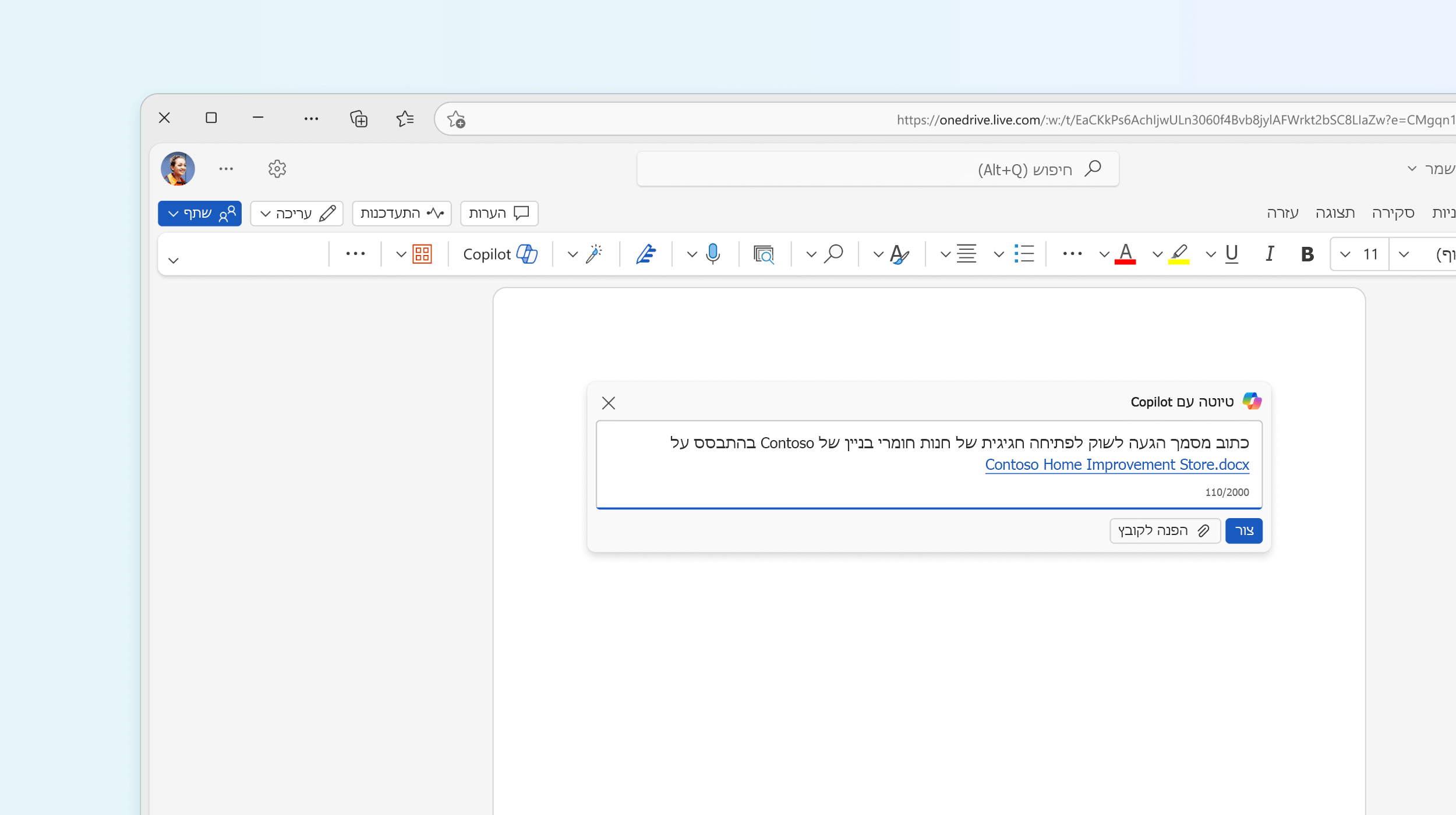
כאשר Word נפתח, תיבת הדו-שיח Copilot אמורה להופיע. בוא ניתן לו הנחיה:
התנהג כאדריכל נוף מקצועי שיוצר מאמר עבור קהל של חברי קהילה שמתעניינים. הפוך את זה לברור, פשוט ומרתק. בסס את אותו לפי המיתאר הבא: <הדבק מיתאר מ- OneNote>.
Copilot ייצור טיוטה של מאמר עבורך בהתבסס על מיתאר המצגת.
שמור ב- OneDrive
לפני שתשקיע זמן רב בעריכת דף המידע, שמור אותו ב- OneDrive. פעולה זו תוודא שהעבודה שלך נשמרת תוך כדי עבודה, והיא מהותית בשלב האחרון בהכנת המצגת.
סקירה ועריכה
עיין במאמר וודא שהפריטים שמה ש- Copilot הוסיף זה מה שרצית. ערוך עבור התאמת קול וטון וודא שכל העובדות שהוא הוסיף מדויקות. הסר את כל מה שאינך רוצה והוסף כל דבר שהוא החמיץ.
עצה: באפשרותך לבקש מ- Copilot להוסיף תוכן נוסף אם תרצה. מקם את הסמן במקום שבו ברצונך למקם תוכן זה ולאחר מכן לחץ על לחצן Copilot ברצועת הכלים. תגיד לו מה אתה רוצה.
הוסף שתי פסקאות לגבי צמחים אחרים, שנראים טוב עם צבעונים.
הוספת תמונות
עבור אל הכרטיסיה הוספה, בחר תמונות ולאחר מכן בחר תמונות מקוונות. חפש אחר "צבעונים" ובחר תמונה יפה אחת או יותר כדי להפוך את המאמר שלך למושך יותר.
צור את המצגת
עכשיו זה הזמן לתת ל- Copilot ב- PowerPoint להתחיל לעבוד.
-
פתח את PowerPoint כדי ליצור מצגת ריקה חדשה.
-
בחר Copilot מרצועת הכלים.
-
בתיבת ההנחיה, הקלד צור מצגת מקובץ.
-
העתק את כתובת ה- URL של המסמך שבו ברצונך להשתמש על-ידי פתיחת מגש השיתוף ב- Word ולחיצה על העתק קישור
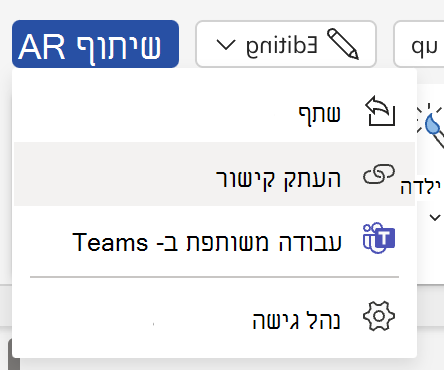
-
הדבק את כתובת ה- URL למסמך Word שלך ב- Copilot ב- PowerPoint.
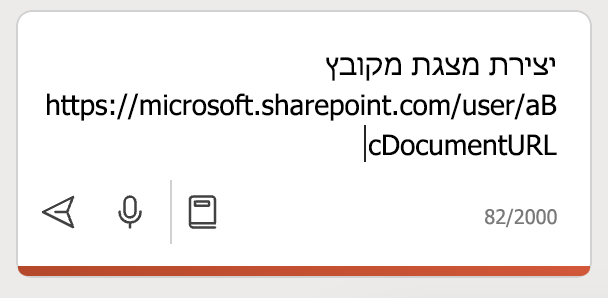
Copilot ב- PowerPoint יבנה טיוטת מצגת שמבוססת על מסמך Word שלך, שמושלם תמונות והערות דובר.

סקירה ועריכה
כמו תמיד, חשוב שתעיין בטיוטה ש- Copilot יצר. הוסף שקופיות או מידע נוספים כשתרצה, הסר את כל מה שאינך רוצה. הוסף מומחיות משלך בהתאם לצורך.
אם ברצונך לשנות אחת מהתמונות ש- Copilot הוסיף פשוט לחץ באמצעות לחצן העכבר הימני על התמונה ובחר שנה תמונה.
עצה:
תרגול עם מאמן הדובר
כשתהיה מרוצה מהמצגת, ייתכן שתרצה לתרגל אותה פעם אחת או פעמיים עם 'מאמן הדובר' לפני היום הגדול. לקבלת מידע נוסף, ראה: בצע חזרות על הצגת השקופיות שלך בעזרת מאמן דובר.
נסה זאת!
בפעם הבאה שתהיה לך מצגת ליצור, תן ל- Copilot עבור Microsoft 365 לעזור לך בכל שלב בדרך.
מידע נוסף
ברוך הבא ל- Copilot ב- PowerPoint
עזרה ולימוד של Copilot ב- Microsoft Teams
תן דרור לפרודוקטיביות שלך באמצעות בינה מלאכותית
שאלות נפוצות: בינה מלאכותית, Microsoft Copilot ו- Microsoft Designer











